クルマを停めた位置、実はウォッチで分ります。 「コンパス」アプリの便利ワザ3選|Apple Watch Hacks
&GP / 2024年11月24日 19時0分

クルマを停めた位置、実はウォッチで分ります。 「コンパス」アプリの便利ワザ3選|Apple Watch Hacks
【Apple Watch Hacks_25】
Apple Watch Series 5以降をお持ちの皆さん、ちゃんと「コンパス」アプリは使っていますか? 「どうせ山登りで使うんでしょ?」と思って放置している方も多いかもしれませんが、それではもったいない。
実は「駐車場でクルマを探す」のように、日常生活でも便利な使い方があります。
本稿では、こうした使い方を含め「コンパス」アプリの3つの基本テクニックをおさらいします。どれも初見で説明なしだと難しく思えるかもしれませんが、その実態は意外とシンプル。機能概要を確認しながら手元の端末で試すことで、すぐ使いこなせるようになりますよ。
※本稿で紹介する機能は、iOS 18、watchOS 11にて検証したものです。
1. 方角をセットする
まずは、「ざっくりと西に向かいたい」というような場合の使い方。もちろん、都度コンパスの画面で方角を確認してもいいのですが、目的の方角をセットしておくことで、目的の方角に対して、自身の進行方向がどのくらいずれているのかを確認できるようになり、進む方角のチェック・修正が簡単になります。
まず画面左上のアイコンをタップして、メニューを開き、下部までスクロールします。「方角」という欄があるので、これをタップしましょう。
コンパス画面が表示されるので、目的の方角へApple Watchの上部を向けましょう。設定画面が表示された時点からの角度のズレが赤く表示されるので、Digital Crownを回して、この赤い部分が表示されないように調整します。赤い部分がなくなったら右上の「完了」をタップしましょう。
これで、目的の方角に対する、現在の向きのズレが赤く表示されるようになります。
 ▲「i」をタップし、「方角」を選択
▲「i」をタップし、「方角」を選択
 ▲目的の方向にApple Watchの上部を向け、赤い部分が消えるように、Digital Crown(リューズ)を回していこう
▲目的の方向にApple Watchの上部を向け、赤い部分が消えるように、Digital Crown(リューズ)を回していこう
 ▲赤い部分がなくなったところでチェックアイコンをタップ。目的の方角と、向いている方向(下三角)との角度のズレが赤く幅で表示されるようになった。この場合、自分が向いている方向(真上)に対して、目的の方向は2時〜3時の間の方角だとわかる
▲赤い部分がなくなったところでチェックアイコンをタップ。目的の方角と、向いている方向(下三角)との角度のズレが赤く幅で表示されるようになった。この場合、自分が向いている方向(真上)に対して、目的の方向は2時〜3時の間の方角だとわかる
もちろん、ハイキングや登山、シーカヤックなど、アウトドアシーンでは覚えておくと便利そうですし、市街地でも、例えば「賃貸の内見のときに南を設定しておいて、日当たりをチェックする」「旅先の街をざっくり北に向かって散策しながら進んでいく」みたいな場面で使えるかもしれません。
2. 駐車場に停めたクルマを探す
特定の場所を目指して進みたい場合には、「ウェイポイント」という機能が使えます。
この「ウェイポイント」とは、要するに特定の地点を登録しておく機能。登録した地点が、コンパスアプリ上で目印として表示できるのです。
これに関連して日常生活で特に便利なのが、「停めたクルマを探す」という使い方。実は、一定の設定条件(※)を満たしておくと、iPhoneがBluetooth等で接続した車両について、接続が切れた時点での位置情報(つまり、クルマから降りた場所)が、自動でウェイポイントとして表示されるようになっています。
つまり、初めて訪れた街の適当なコインパーキングや、広いショッピングモールの駐車場、広大な空港併設の駐車場など、「アレ…どこに停めたっけ?」とうっかり忘れてしまった場合に、コンパスアプリを開くだけで、クルマまでの方角をチェックできます。
操作としては、コンパスの画面を開くだけでも青い点で表示されるので、何もしなくてもOKです。また、画面をタップして、「駐車中の車」を選び、「選択」をタップすることで、その位置情報までの方向と距離なども表示できます。
あるいは、左上の「i」から「ウェイポイント」を選び、「コンパスウェイポイント」をタップ。「駐車中の車」の欄をタップし、次画面で「目的ウェイポイント」をタップすると、その地点を目的地として表示できます。どれでもよいので、ご自身の使いやすい・見やすい方法を絞り込んでおきましょう。
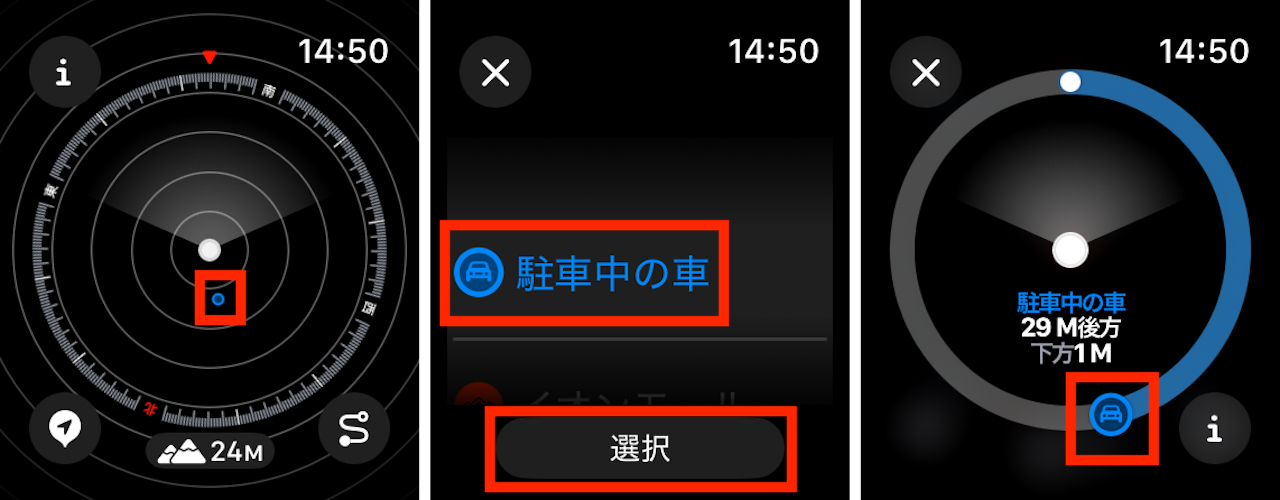 ▲コンパスアプリを開くと、青い点で駐車中のクルマが表示された。画面をタップし「駐車中の車」を選んで「選択」をタップすると、クルマの位置を探しやすい表示になります
▲コンパスアプリを開くと、青い点で駐車中のクルマが表示された。画面をタップし「駐車中の車」を選んで「選択」をタップすると、クルマの位置を探しやすい表示になります
 ▲まぁ、コンパスアプリを起動するだけでも、クルマまでの方向がわかるので、筆者はコレで十分です。
▲まぁ、コンパスアプリを起動するだけでも、クルマまでの方向がわかるので、筆者はコレで十分です。
※必要な設定条件:(1)「設定」 →「プライバシーとセキュリティ」で、「位置情報サービス」がオンになっている。(2)「設定」→「プライバシーとセキュリティ」→「位置情報サービス」→「システムサービス」で、「利用頻度の高い場所」がオンになっている。(3)「設定」→「アプリ」→「マップ」で、「駐車した場所を表示」がオンになっている。
ちなみに、現在地に手動でウェイポイントを設定する方法もあります。こちらも簡単で、左下の矢印ボタンをタップするだけ。名称とアイコンをカスタマイズして、右上のチェックを押せば完了です。
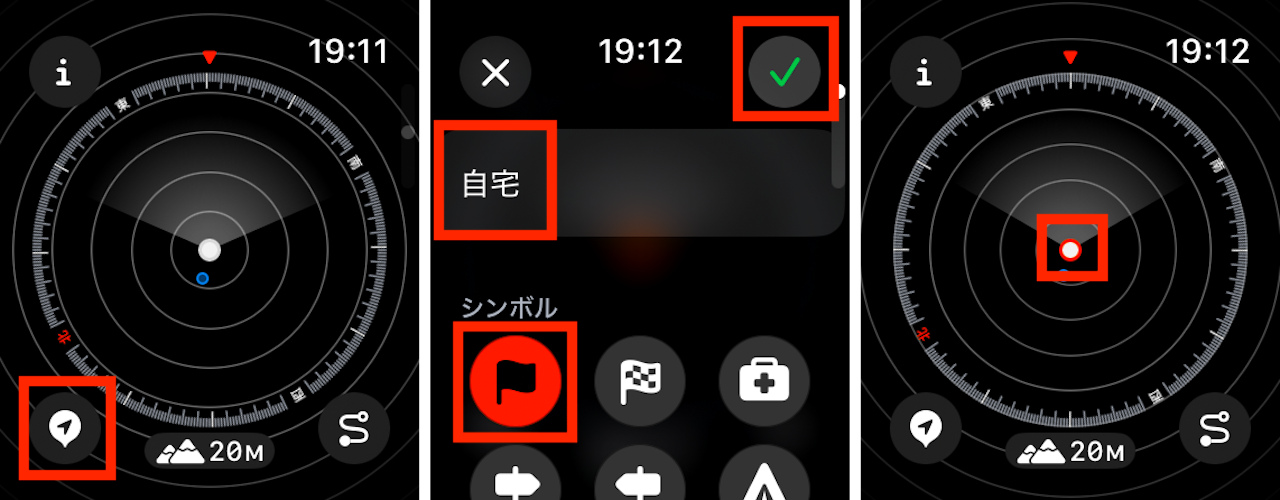 ▲左下のアイコンをタップして、名称とシンボルを選択してチェックアイコンをタップ。現在地にウェイポイントを登録できました
▲左下のアイコンをタップして、名称とシンボルを選択してチェックアイコンをタップ。現在地にウェイポイントを登録できました
例えば、滞在するホテルやランドマークなどをウェイポイントとして設置しておけば、旅先での屋外ランニングやサイクリングのときのゴールとして、ざっくり方角を調べながら進めます。他にも、フェスの会場やテーマパークなどで、重要な場所を記録しておいて、そこに戻るときの道標にするのもよいでしょう。日常的に試しておいて、ここぞというときにパッと使えるようにしておくとスマートですよ。
なお、現在地から50マイル(80km強)以上離れたウェイポイントは、コンパスのダイヤルに表示されませんので悪しからず。
ちなみに、最新のwatchOS 10では、「マップ」アプリで作成したウェイポイントも使えるようになりました。必要な手順が煩雑になるので本稿では割愛しますが、もし興味がある場合には、こちらも調べて試してみてください。
3. 往復する前提で、道を進む
最後は、「歩いていく道を、途中で引き返して戻ってきたい」という場面で使える機能です。「バックトレース」といいます。
こちらの使い方も超シンプル。右下のアイコンをタップし、「経路を記録」をタップするだけです。
あとは歩いていき、折り返し地点に来たらもう一度右下のアイコンをタップして「経路をたどる」をタップしましょう。
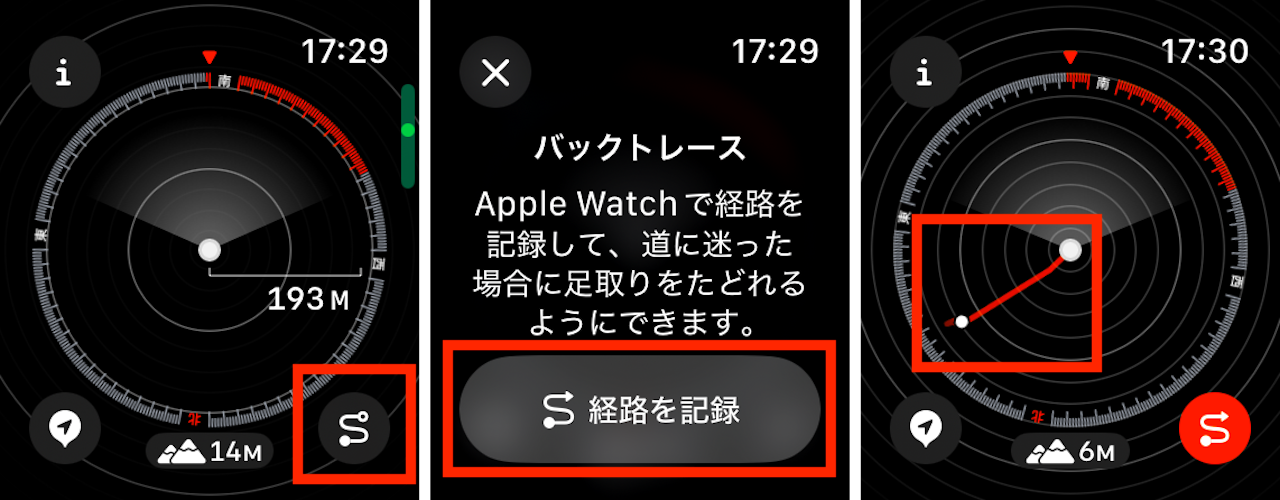 ▲右下のアイコンをタップし「経路を記録」を選んでから進みましょう。赤い線で移動の軌跡が残ります
▲右下のアイコンをタップし「経路を記録」を選んでから進みましょう。赤い線で移動の軌跡が残ります
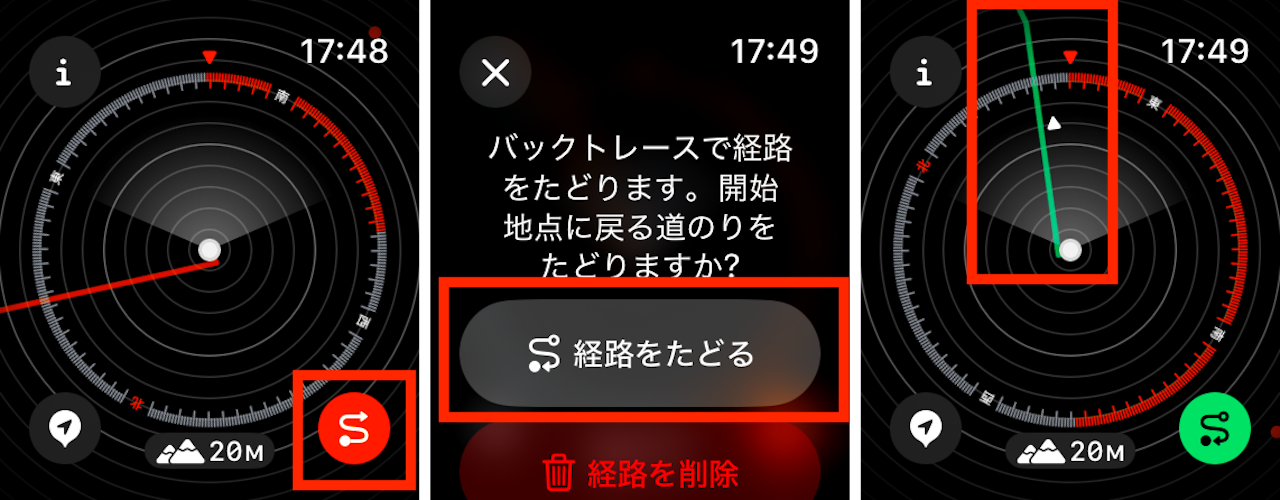 ▲Uターンする場所にきたら、再び右下のアイコンをタップし、「経路をたどる」を選択。通ってきた道が緑色に変わるので、これをなぞるように復路を進みましょう
▲Uターンする場所にきたら、再び右下のアイコンをタップし、「経路をたどる」を選択。通ってきた道が緑色に変わるので、これをなぞるように復路を進みましょう
ただし、このとき「経路を削除」ボタンがすぐ近くにあるので、誤操作には要注意。うっかりタップするとルートが消えます。こうしたデザインはどうしたものか…とは思いますが、機能自体は便利なので、アウトドアシーンで使いたい場合には、押し間違いに気をつけながら操作しましょう。
また、アウトドアシーン以外でも、旅行先の散策や、初見コースの屋外ランニングなどで使うと、マップを確認する手間が省けると思いますよ。
* * *
Apple Watchのベテランユーザーでも、意外と「コンパス」アプリは使っていないという方も多いのでは。しかし、本稿で紹介したように、駐車中の車両捜索やウェイポイントの設定などは、使い方によっては日常生活でも便利なことがあります。気になる使い方をメモしておき、時間に余裕があるときに、ぜひ試してみてください。
<文/井上 晃>
 井上 晃|スマートフォンやタブレットを軸に、最新ガジェットやITサービスについて取材。Webメディアや雑誌に、速報、レビュー、コラムなどを寄稿する。X
井上 晃|スマートフォンやタブレットを軸に、最新ガジェットやITサービスについて取材。Webメディアや雑誌に、速報、レビュー、コラムなどを寄稿する。X
【関連記事】
◆Apple Watchを土屋鞄の専用レザーバンドで上品な印象にしよう
◆ゴールデンコンセプトの限定ケースでApple Watchを人とは違う超個性的な1本に
◆Apple Watchバンドたくさん持ってるならズラッと並べて飾って保管してみない?
外部リンク
この記事に関連するニュース
-
【活用提案】「Goodnotes」の基本操作と便利なカスタマイズ法を覚えて効率よくノートを作成しよう!
ASCII.jp / 2024年12月25日 11時0分
-
日本ユーザーからヒント「Google Pixel」の新機能 12月の「ソフトウェアアップデート」で追加
東洋経済オンライン / 2024年12月23日 8時30分
-
最新の「Apple Watch Series 10」を2カ月使ってみた“正直な感想”
Fav-Log by ITmedia / 2024年12月18日 19時19分
-
【活用提案】定番の「Goodnotes」を快適に使うために最初に見直しておきたい設定はコレ!
ASCII.jp / 2024年12月18日 11時0分
-
【活用提案】iPadの「ショートカット」や「集中モード」を使ってさらに効率的なホーム画面を実現しよう!
ASCII.jp / 2024年12月4日 13時0分
ランキング
-
1「死ぬほど食べてたやつ」 東京ディズニーランド、6年ぶりに人気フード復活 「やったー!」「本当においしい」歓喜の声あふれる
ねとらぼ / 2024年12月26日 16時20分
-
2バターを室温に戻す簡単な方法を伝授!老舗洋菓子店主がXで紹介
おたくま経済新聞 / 2024年12月26日 9時0分
-
3任天堂、2024年12月27日から「Nintendo Switch 新春セール」を開催!名作の数々のダウンロード版がセール価格に
Game*Spark / 2024年12月26日 11時0分
-
4三菱UFJ、ネットバンキング障害の原因はDDoS攻撃か
ITmedia NEWS / 2024年12月26日 20時28分
-
5「ゲオの初売り 2025」2025年元旦スタート! 中古スマホやゲームなどがお得に
マイナビニュース / 2024年12月25日 15時0分
記事ミッション中・・・
記事にリアクションする
![]()
記事ミッション中・・・
記事にリアクションする

エラーが発生しました
ページを再読み込みして
ください










